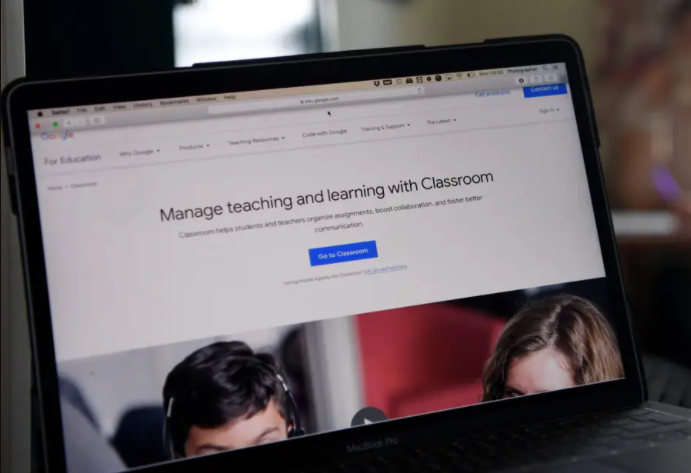Per insegnare o seguire un corso in Google Classroom, devi prima accedere. Il processo sembra leggermente diverso a seconda del tipo di account Google che hai, ma i passaggi sono essenzialmente gli stessi.
Tutto quello che devi fare su un’app desktop o mobile è aprire Google Classroom utilizzando un indirizzo email associato al tuo account Classroom.
Potrebbe essere un account G Suite per un’organizzazione, un account G Suite for Education per una scuola o un account personale. AG Suite for Education di solito avrà un “.edu” alla fine, mentre gli altri due termineranno con “.com”.
Una volta effettuato l’accesso, sei pronto per iniziare la lezione.
Come accedere a Google Classroom su un desktop
1. Apri il tuo browser web e vai su classroom.google.com.
2. Immettere il proprio account di posta elettronica personale, aziendale o didattico.
3. Fare clic su “Avanti”.
4. Immettere la password e fare clic su “Avanti”.
5. Se è presente un messaggio di benvenuto, esaminalo e fai clic su “Accetta”.
6. Se hai un account G Suite for Education, fai clic su “Sono uno studente” o “Sono un insegnante”. Se stai utilizzando un account personale o non è il tuo primo accesso, questa scelta non verrà visualizzata.
7. Se è la prima volta che accedi, fai clic su “Inizia” per terminare.
Come accedere a Google Classroom su un iPhone
1. Apri l’app Google Classroom.
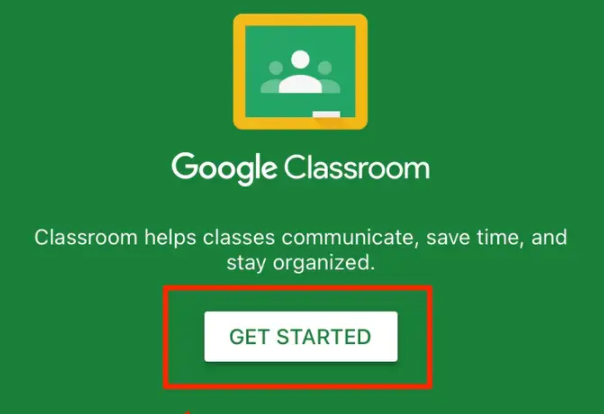
2. Tocca “Inizia”.
3. Apparirà una finestra che ti chiederà di scegliere un account esistente. Puoi anche toccare “Aggiungi account”.
4. Per il primo accesso, digita l’email del tuo account Classroom.
5. Tocca “Avanti”.
6. Se hai un account G Suite for Education, fai clic su “Sono uno studente” o “Sono un insegnante”. (Non vedrai questa opzione se utilizzi un account personale.)
7. Immettere la password.
8. Scegli “Avanti”.
9. Se viene visualizzato un messaggio di benvenuto, esaminalo prima di selezionare “Accetta”.
Come accedere a Google Classroom su Android
1. Tocca l’app Google Classroom per aprirla.
2. Seleziona “Inizia”.
3. Apparirà una finestra che ti chiederà di scegliere un account esistente. Puoi anche toccare “Aggiungi account” per accedere utilizzando un nuovo account.
4. Fare clic su “OK” per terminare il processo di accesso.
5. Se accedi per la prima volta, digita l’email per il tuo account Classroom, quindi scegli “Avanti”.
6. Immettere la password prima di scegliere “Avanti”.
7. Se viene visualizzato un messaggio di benvenuto, esaminalo e tocca “Accetta”.
8. Quando viene visualizzata una schermata dei Termini di servizio e dell’Informativa sulla privacy, esaminarla e selezionare “Accetto”.
9. Per coloro che utilizzano un account G Suite for Education, fai clic su “Sono uno studente” o “Sono un insegnante” per completare la procedura di accesso.